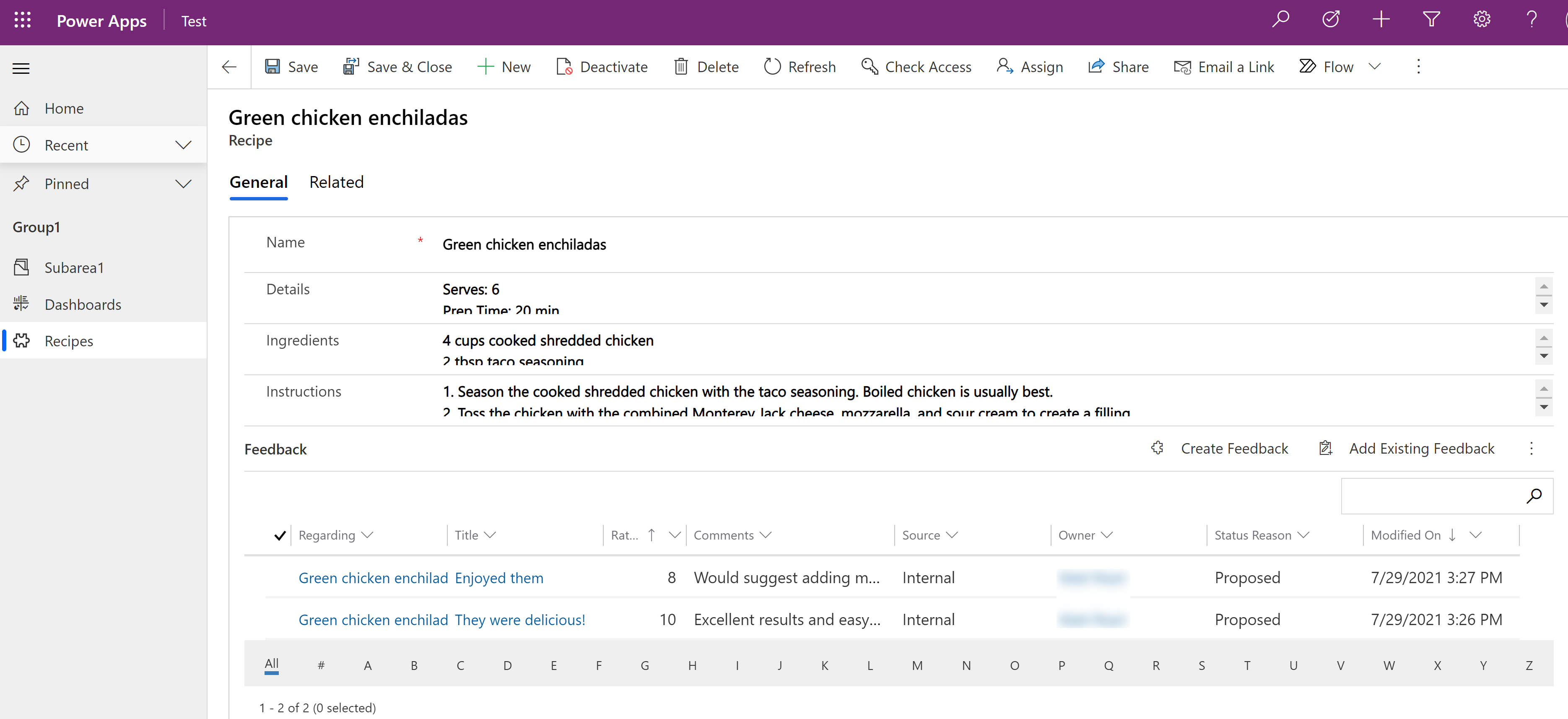Konfigūruoti lentelę atsiliepimams/reitingams
Įjunkite atsiliepimus apie klientus ar darbuotojus ir leiskite klientams rašyti atsiliepimus apie bet kokių objektų įrašus arba balsuoti už objekto įrašus apibrėžtame reitingų intervale. Naudokite šią galimybę toliau nurodytais atvejais:
- Kad klientai galėtų įrašyti duomenis naudodami portalą arba apklausą.
- Rinkti duomenis apie aptarnavimą arba produktų pasitenkinimą pagal lentelių įrašus.
- Darbuotojams reikia komentuoti bendradarbiavimo pastangas arba kaip būdą tobulinti produktus ir paslaugas.
Pvz., turite programą, kuri naudojama ie koją išlaikyti, ir norite iš vartotojų gauti atsiliepimų apie jų patirtį naudojant programoje naudojamus pavyzdžius.
Lentelės atsiliepimų konfigūravimas
Pirmiausia lentelės apraše turite įjungti ypatybę Leisti atsiliepimų.
Prisijunkite prie „Power Apps“.
Atidarykite norimą lentelę arba sukurkite naują. Daugiau informacijos: Redaguokite lentelę
Dešiniosios lentelės ypatybės srityje pažymėkite Leisti atsiliepimą.
Pastaba
Įjungę lentelės atsiliepimų funkciją Leisti atsiliepimus, jos išjungti negalite.
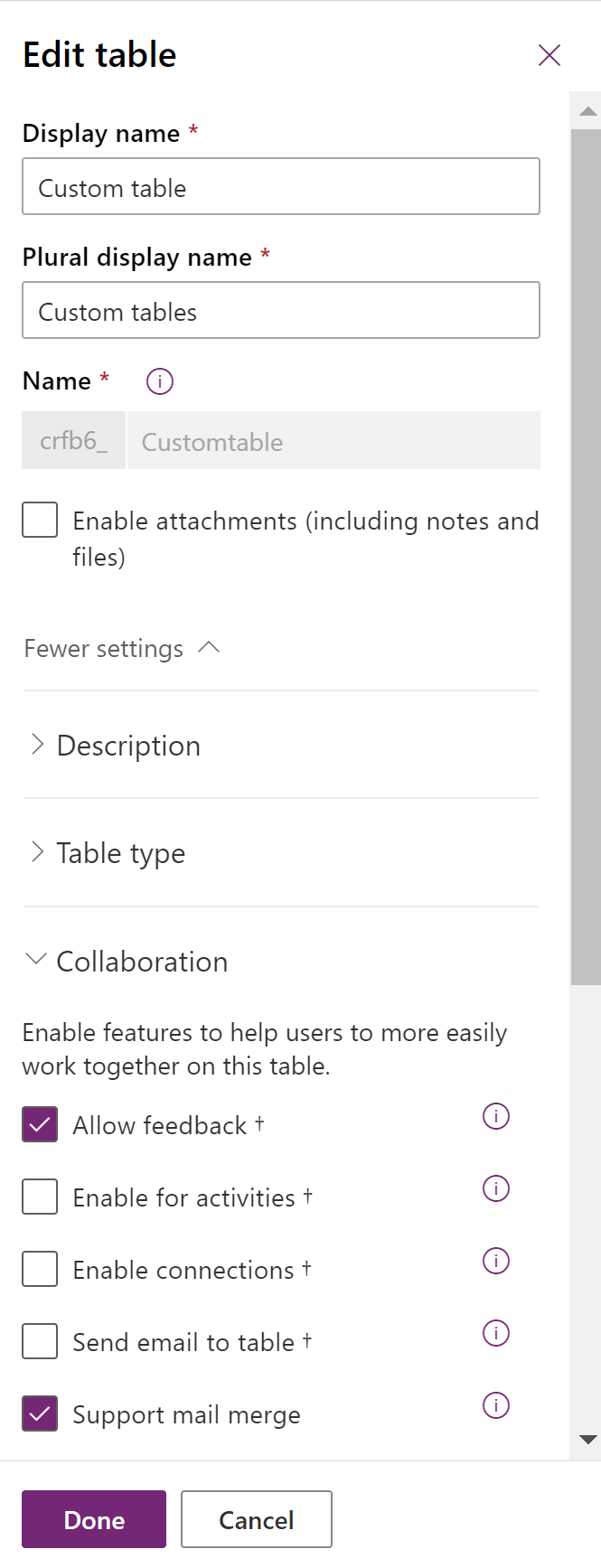
Pažymėkite Atlikta tada – Įrašyti lentelę.
Įtraukite papildoma tinklelį atsiliepimui lentelės formoje
Pagal numatytuosius nustatymus, vartotojai turi patekti į sąrašą įrašų, kurie yra susiję su tuo įrašu, kuriam norite įjungti atsiliepimus. Kad vartotojams būtų lengviau įtraukti atsiliepimų, į lentelės formą turėtumėte įtraukti atsiliepimų antrinį tinklelį, kurį įjungiate atsiliepimus, pvz., ankstesniame šiame straipsnyje pateiktame pavyzdyje.
- Formos formų dizaino įrankis srityje, kurioje norite naudoti papildomo tinklelio atsiliepimus, tada kairiojoje komponentų srityje pasirinkite Papildomas tinklelis.
- Pasirinkite tolesnes papildomo tinklelio ypatybes ir tada rinkitės Atlikta:
Rodyti susijusius įrašus
Lentelės Atsiliepimai (dėl)
Numatytasis rodinys. Įjungtas atsiliepimas.
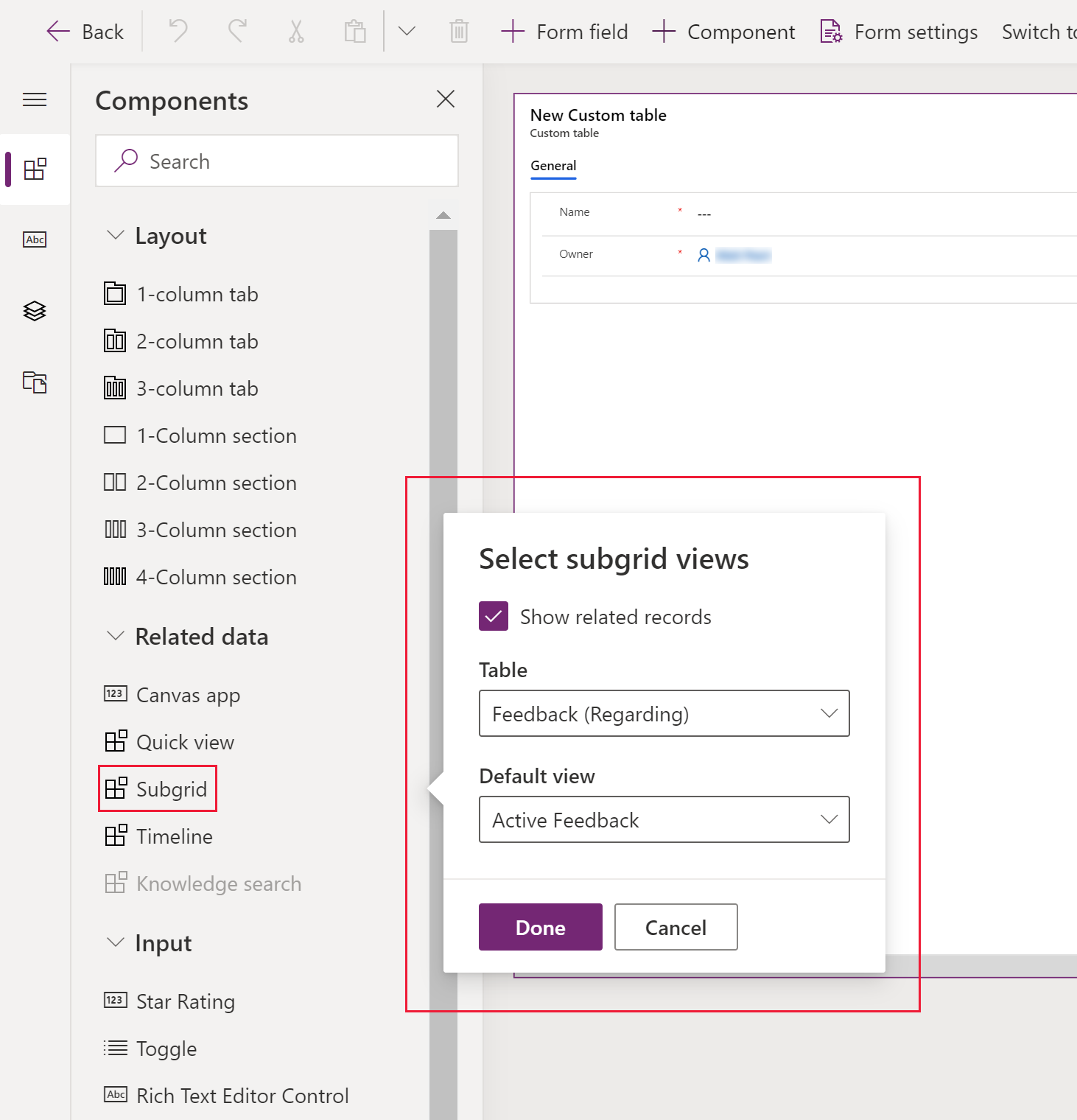
- Įrašykite ir paskelbkite formą.
Apie atsiliepimų lentelės formą
Atsiliepimų papildomas tinklelis rodo komandas naujiems arba esamiems atsiliepimams įtraukti. Kai vartotojas pasirenka kurti atsiliepimą iš papildomo tinklelio, įrašai, kuriuos reikia kurti, naudoja atsiliepimų standartinę lentelę.
Atsiliepimų lentelės formoje yra šie stulpeliai:
- Bendroji informacija
- Pavadinimas: vartotojas pateikė įrašo atsiliepimų pavadinimą.
- Atsižvelgiant: sistemos pateiktą lentelės įrašą, su kuriuos susietas atsiliepimas.
- Šaltinis: atsiliepimų šaltinis, rodomas ten, kur buvo pateikti atsiliepimai. Jei atsiliepimai buvo sukurti naudojant modeliu pagrįstą programą, numatytoji reikšmė nustatoma kaip Vidinis, kol portalas – kita parinktis. Tai gali pakeisti vartotojas.
- Kas sukūrė: sistema pateikė reikšmę, t. y. vartotoją, kuris sukūrė arba paskutinį kartą modifikavo atsiliepimų įrašą.
- Komentarai
Minimalus įvertinimas: vartotojas gali apibrėžti įvertinimo intervalą nurodydamas mažiausią ir didžiausią (skaitinę) įvertinimo reikšmę. Pavyzdžiui, minimalus įvertinimas yra 1.
Maksimalus įvertinimas: vartotojas gali apibrėžti įvertinimo intervalą nurodydamas mažiausią ir didžiausią (skaitinę) įvertinimo reikšmę. Pvz., maksimalios 5 įvertinimo skalės.
Standartizuotas įvertis. Sistemos sugeneruota skaitinė reikšmė, automatiškai apskaičiuojama rodyti nurodytą vartotojo įvertinimą pagal reikšmę nuo 0 iki 1 pagal mažiausią ir didžiausią įvertinimo reikšmes.
Normalizuotas įvertinimas padeda normalizuoti ar netgi nustatyti nurodytą skirtingų įvertinimo diapazonų (minimalių ir maksimalių įvertinimo reikšmių) įvertinimo reikšmę. Standartizuotas įvertis yra apskaičiuojamas remiantis tokia formule: (įvertis – minimalus įvertis) / (maksimalus įvertis – minimalus įvertis). Be to, įrašo įvertinimas apskaičiuojamas kaip visų normalizuojatų įrašo įvertinimą vidurkis.
Įvertinimas: vartotojas pateikė atsiliepimų, kurie turi būti tarp minimalaus ir maksimalaus diapazono, įvertinimą. Pvz., maksimalios 1-5 įvertinimo skalės 4.
Komentarai: vartotojas pateikė įrašo komentarų pavadinimą.
Atsiliepimų apibendrinimo stulpelio įtraukimas
Galite sukurti apibendrinimo stulpelį, pagrįstą lentelės atsiliepimais arba įvertinimais, tada įtraukti jį į lentelės, į kurią leidžiate pateikti atsiliepimą, formą.
Pavyzdžiui, galite pateikti bendrą visų atsiliepimų įrašų, sukurtų pateiktame įraše, sumą.
- Atidarykite lentelę, kurioje yra forma su atsiliepimų tinkleliu, ir pasirinkite skirtuką Stulpeliai.
- Pasirinkite Įtraukti stulpelį ir tada rinkitės tolesnes ypatybes:
- Rodomas pavadinimas: visas atsiliepimai
- Duomenų tipas: sveikasis skaičius
- Apskaičiuota arba apibendrinimo reikšmė: pažymėkite Įtraukti > apibendrinimo. Rinkitės Įrašyti kai būsite skatinsite.
- Pasirinkite Atlikta. Pažymėkite bendro atsiliepimų stulpelio reikšmę, tada dešiniojo stulpelio ypatybės srityje pažymėkite Atidaryti apibendrinimo.
- Atlyginimo redaktorius atsidaro naujame naršyklės lange. Sukonfigūruokite šias apibendrinimo sąlygas ir pažymėkite Įrašyti ir uždaryti:
- Šaltinio objektas:
- Šaltinis. Pasenęs (arba lentelė, kurioje yra papildomas atsiliepimų tinklelis)
- Naudoti hierarchiją: Ne
- Susijęs objektas:
- Lentelės Atsiliepimai (dėl)
- Filtrai: jei atidaryta būsena lygi
- Agregavimas:
- Atsiliepimų apibendrinimo
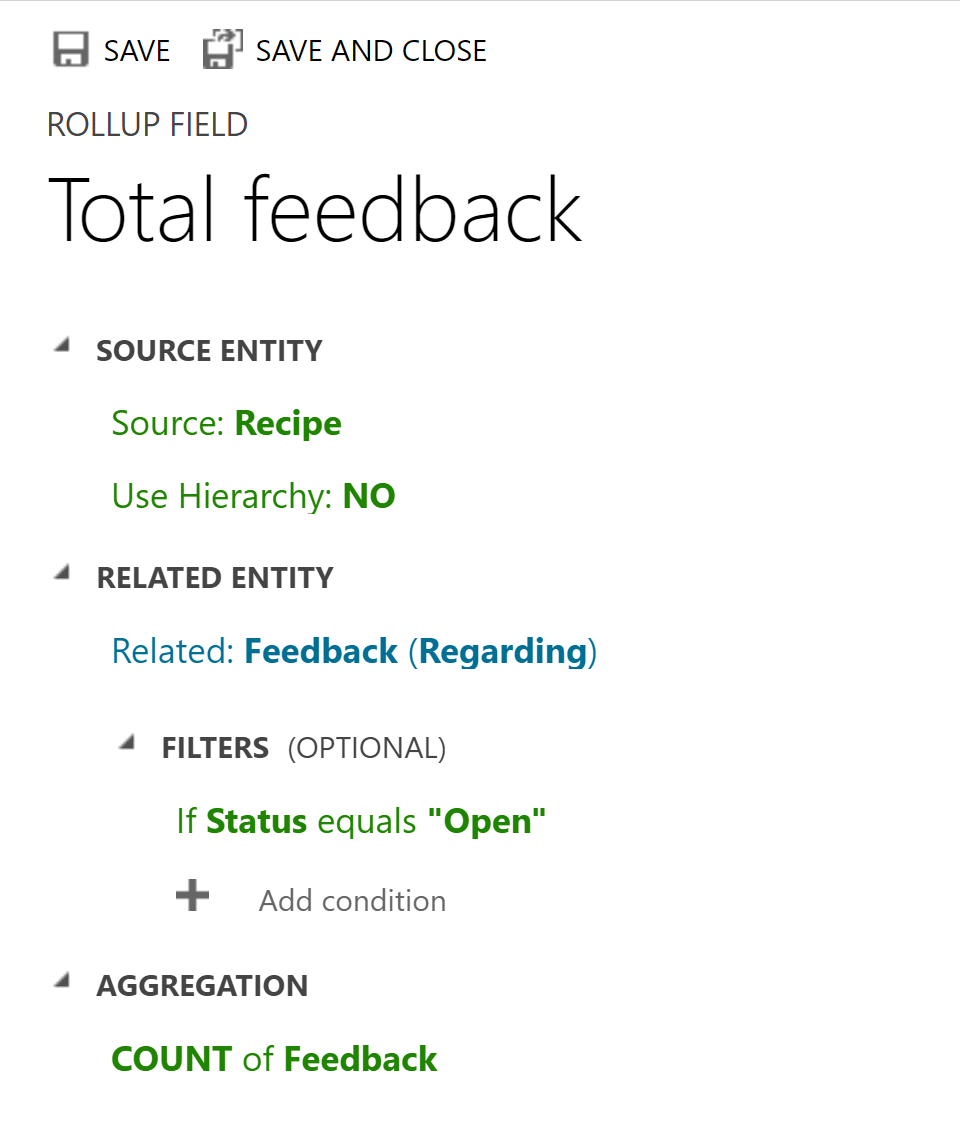
- Atsiliepimų apibendrinimo
- Šaltinio objektas:
- Įtraukite stulpelį į formą, kurios atsiliepimai yra antriniai, įrašykite ir publikuokite jį.
Dabar programoje formoje rodoma bendra visų įrašui pateiktų atsiliepimų įrašų suma.
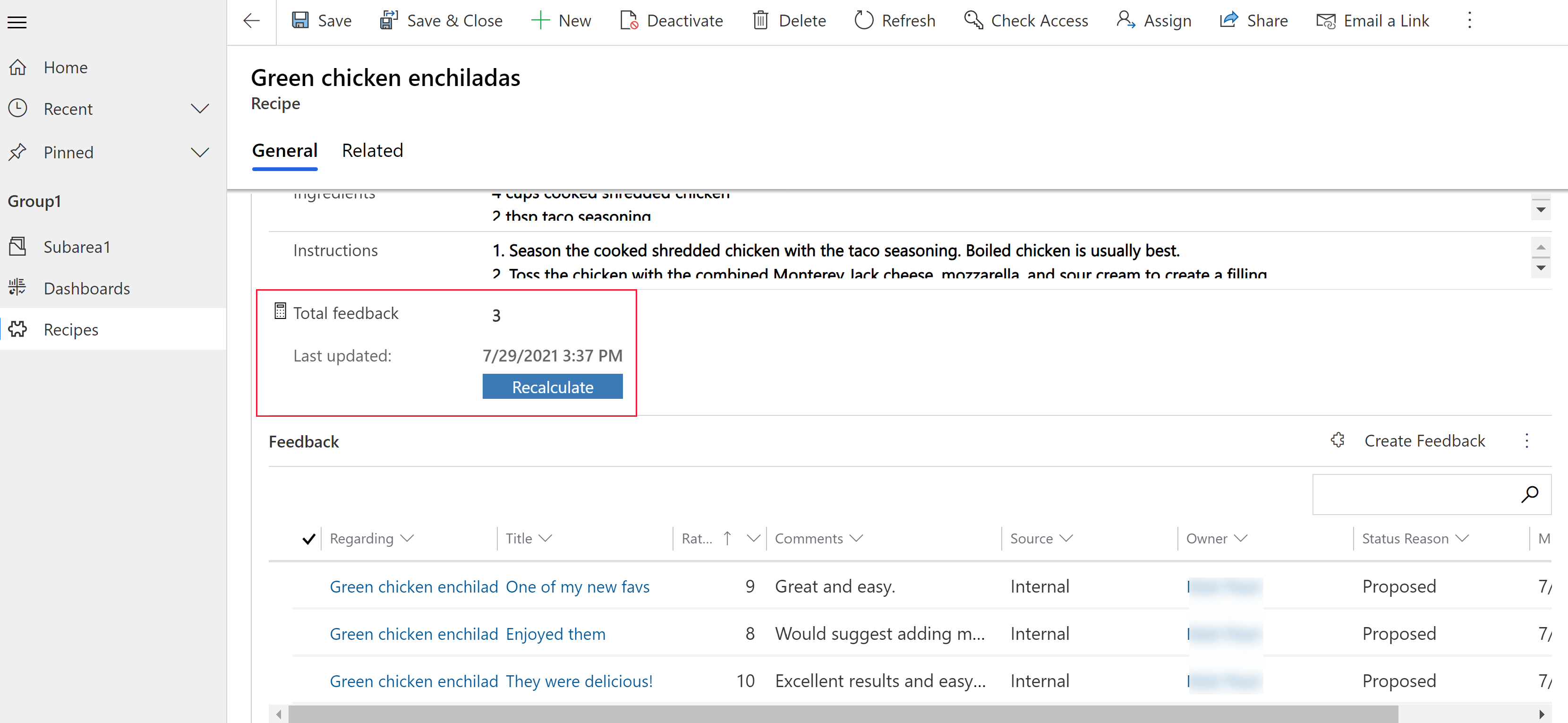
Daugiau informacijos: Apibendrinimo laukų, sudedančių reikšmes, nurodymas
Taip pat žr.
Pastaba
Ar galite mums pranešti apie dokumentacijos kalbos nuostatas? Atlikite trumpą apklausą. (atkreipkite dėmesį, kad ši apklausa yra anglų kalba)
Apklausą atliksite per maždaug septynias minutes. Asmeniniai duomenys nėra renkami (privatumo nuostatos).
Atsiliepimai
Jau greitai: 2024 m. palaipsniui atsisakysime „GitHub“ problemų, kaip turiniui taikomo atsiliepimų mechanizmo, ir pakeisime jį nauja atsiliepimų sistema. Daugiau informacijos žr. https://aka.ms/ContentUserFeedback.
Pateikti ir peržiūrėti atsiliepimą, skirtą